Início Rápido: Introdução ao NGINXaaS – Um Serviço ISV Nativo do Azure
Neste início rápido, irá utilizar a Azure Marketplace para localizar e criar uma instância do NGINXaaS.
Criar um novo recurso NGINXaaS
Noções básicas
Para criar uma implementação NGINXaaS com o Marketplace, subscreva o NGINXaaS no portal do Azure.
Defina os seguintes valores no painel Criar NGINXaaS .
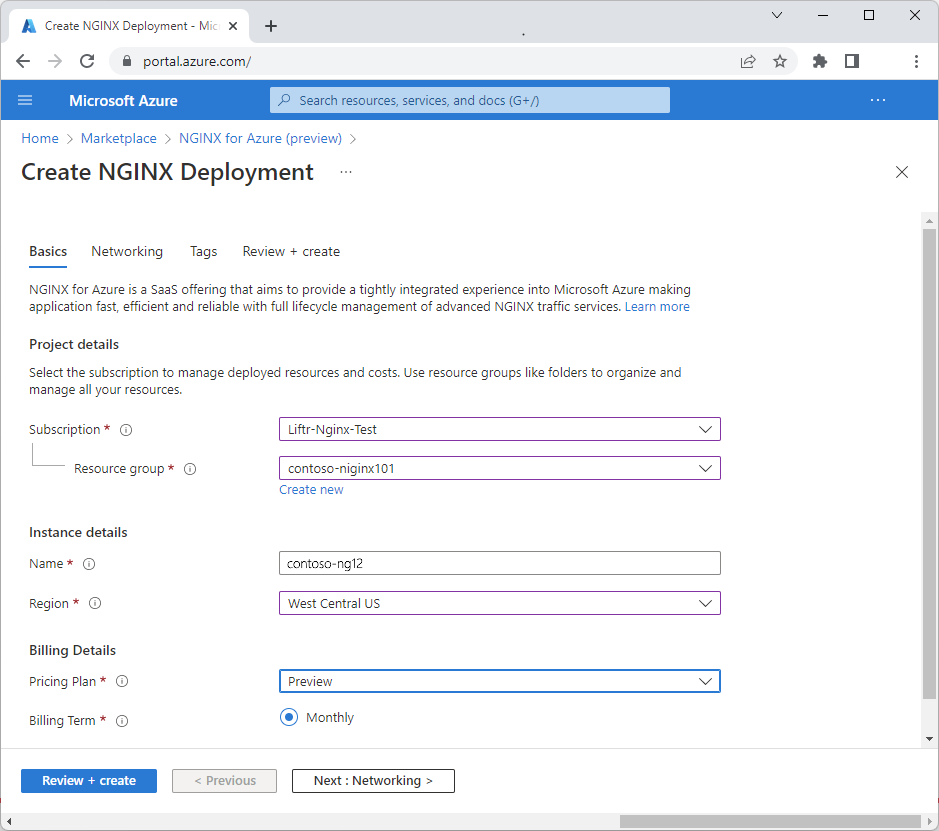
Propriedade Descrição Subscrição No menu pendente, selecione a sua subscrição do Azure onde tem acesso de proprietário. Grupo de recursos Especifique se quer criar um novo grupo de recursos ou utilizar um existente. Um grupo de recursos é um contentor que detém recursos relacionados para uma solução do Azure. Para obter mais informações, veja Descrição geral do Grupo de Recursos do Azure. Nome Coloque o nome da conta NGINXaaS que pretende criar. Região Selecione E.U.A. Centro-Oeste. E.U.A. Centro-Oeste é a única região do Azure suportada pelo NGINXaaS durante a pré-visualização. Plano de Preços Especificado com base no plano NGINXaaS selecionado.
Nota
E.U.A. Centro-Oeste é a única região do Azure suportada pelo NGINXaaS durante a pré-visualização.
Rede
Depois de preencher os valores adequados, selecione Seguinte: Rede para ver o ecrã Rede . Especifique a VNet e a Sub-rede associadas à implementação NGINXaaS.
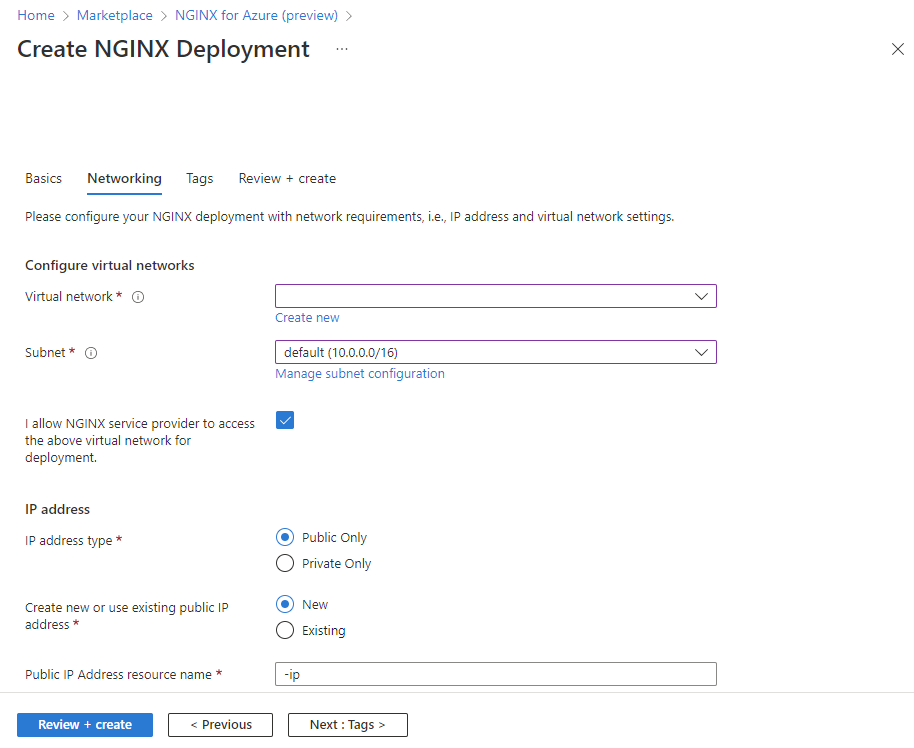
Selecione a caixa de verificação Permitir que o fornecedor de serviços NGINXaaS aceda à rede virtual acima para implementação para indicar que reconhece o acesso ao seu Inquilino para garantir a associação VNet e NIC.
Selecione Pontos Finais Públicos ou Privados para a seleção de endereços IP.
Etiquetas
Pode especificar etiquetas personalizadas para o novo recurso NGINXaaS no Azure ao adicionar pares chave-valor personalizados.
Selecione Etiquetas.

Propriedade Descrição Nome Nome da etiqueta correspondente ao recurso NGINXaaS do Azure. Valor Valor da etiqueta correspondente ao recurso NGINXaaS do Azure.
Rever e criar
Selecione Seguinte: Rever + Criar para navegar para o passo final para a criação de recursos. Quando chegar à página Rever + Criar , todas as validações são executadas. Neste momento, reveja todas as seleções efetuadas nos painéis Básicos, Redes e, opcionalmente, Etiquetas. Também pode rever os termos e condições do NGINXaaS e Azure Marketplace.
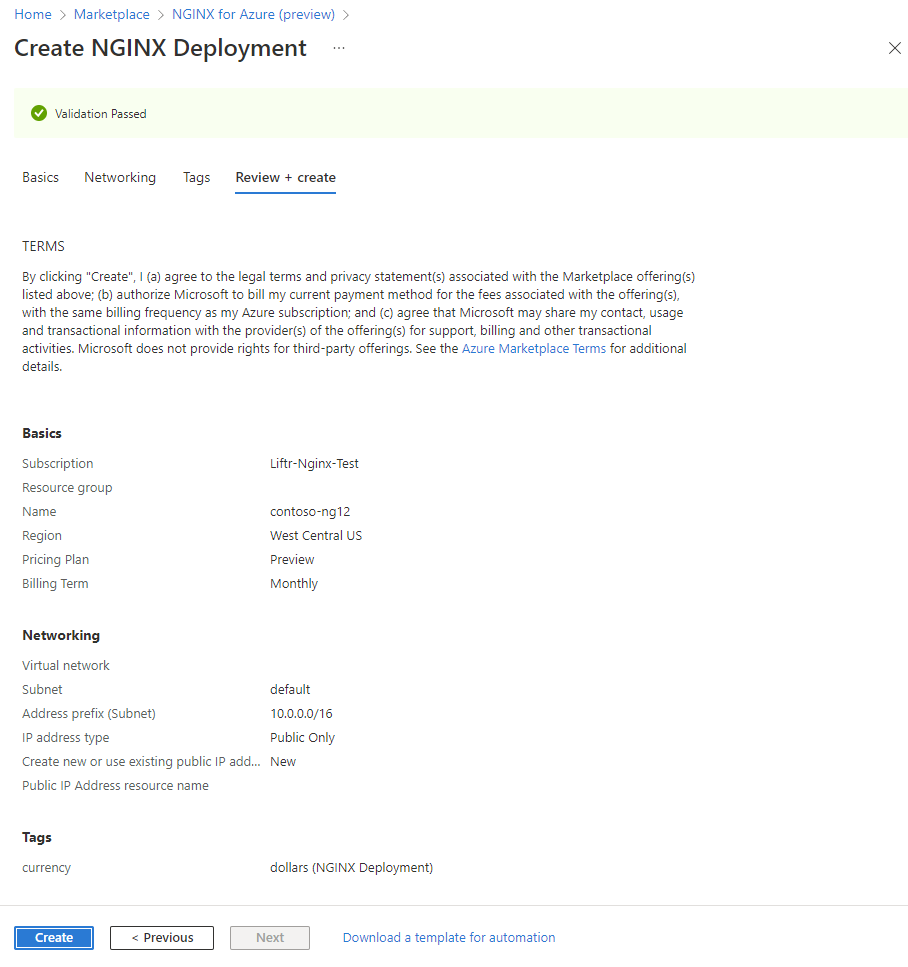
Depois de rever todas as informações, selecione Criar. O Azure implementa agora o recurso NGINXaaSaaS.
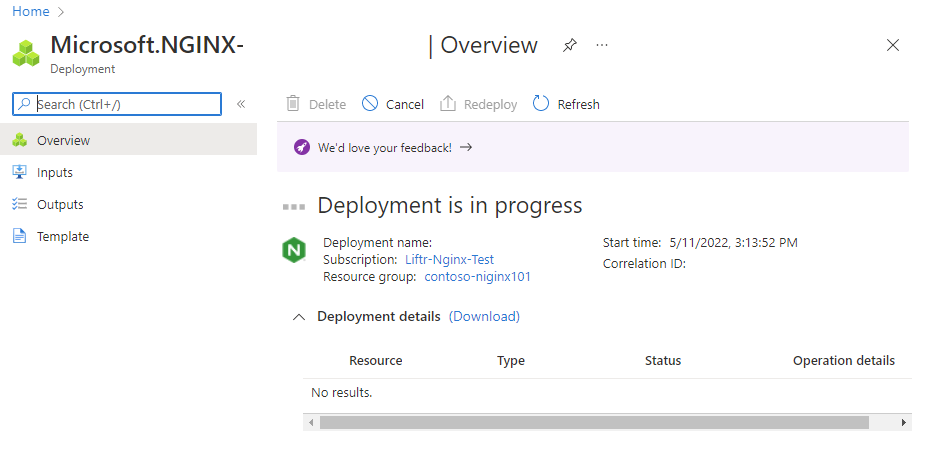
Implementação concluída
Quando o processo de criação estiver concluído, selecione Ir para Recurso para navegar para o recurso NGINXaaS específico.
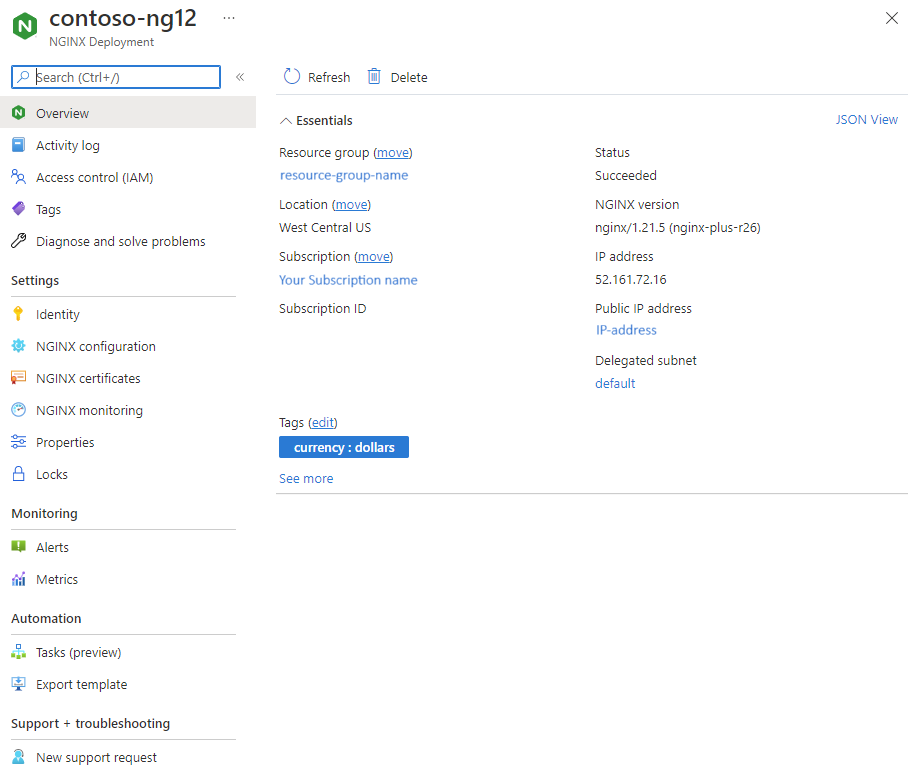
Selecione Descrição geral no menu Recurso para ver informações sobre os recursos implementados.
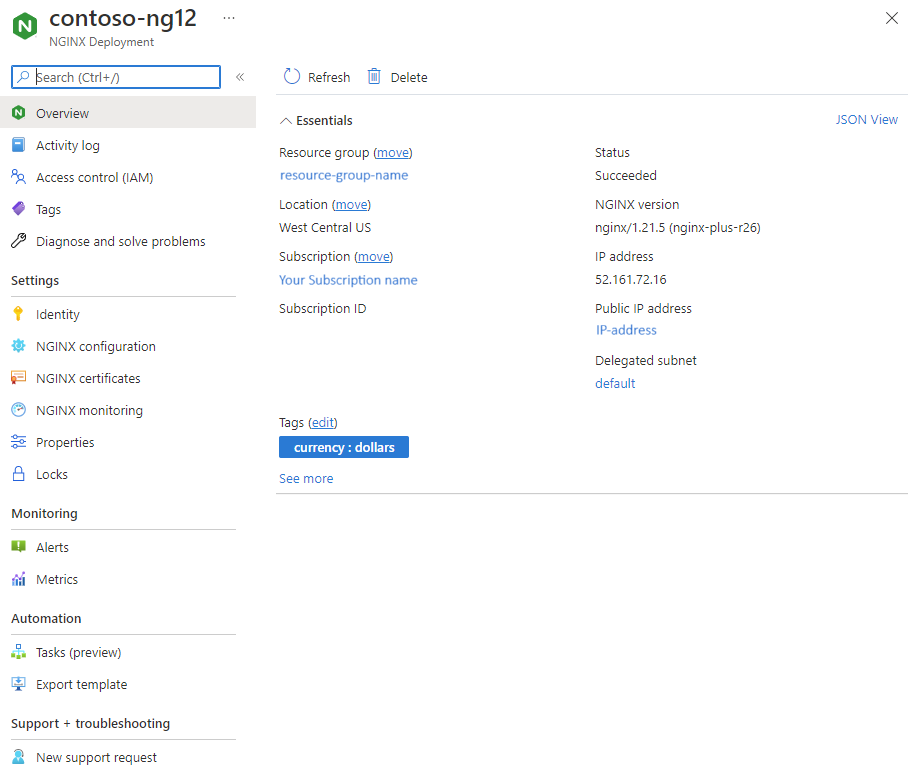
Passos seguintes
Introdução ao NGINXaaS – Um Serviço ISV Nativo do Azure em